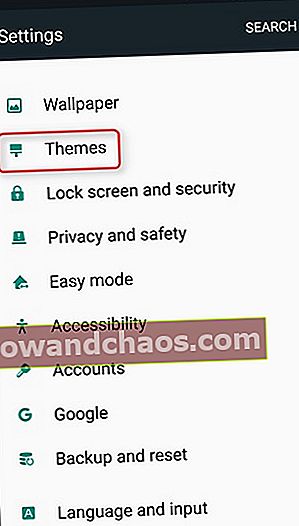TouchWiz Launcher je Samsungova zamisel. Samsung ga je razvil, da bi zagotovil prednost operacijskemu sistemu Android. Ker je Android zelo prilagodljiv, Samsung ni edino podjetje, ki je prilagodilo operacijski sistem svojim uporabnikom. Podjetjem omogoča, da dajo telefonom, ki jih proizvajajo, osebni pečat. Medtem ko nekateri od nas uživamo v teh vmesnikih, se mnogi uporabniki odločijo za uporabo tistega, kar se običajno imenuje "vanilija Android", kar pomeni, da uporabnik ne želi, da se njegov sistem Android spreminja s pomočjo kože, kot je TouchWiz Launcher.
Tukaj vam bomo pokazali, kako onemogočiti zaganjalnik TouchWiz na pametnih telefonih Samsung. Začeli bomo z osnovnimi metodami, ki vam bodo omogočile minimalizacijo uporabe TouchWiz-a, postopoma pa bomo nadaljevali s težjimi možnostmi, ki bodo zahtevale nekaj tehničnega znanja o pametnih telefonih.
Kaj je TouchWiz?
Za prilagoditev uporabniškega vmesnika, ki ga dobijo uporabniki Samsung, Samsung uporablja TouchWiz kot svoj uporabniški vmesnik poleg Android OS v svojih pametnih telefonih. Uporabniški vmesnik se še naprej posodablja, da uporabnikom Samsunga zagotavlja najboljšo uporabniško izkušnjo. Če se želite popolnoma znebiti vmesnika, morajo uporabniki v najboljšem primeru izkoristiti svoj telefon in utripati ROM po meri. To jim omogoča, da prilagodijo napravo Android po svoji izbiri.
Če ima vaš Samsung Galaxy S5 težave z TouchWizom, preberite popravke tukaj.
Preberite tukaj: Kako odpraviti napako »žal se je TouchWiz ustavil« na Samsung Galaxy S5
Metode da onemogočite TouchWiz na pametnem telefonu Samsung
Metoda 1:
Ponastavitev telefona in nato onemogočanje motenih funkcij je prvi način. Ta metoda vam omogoča, da TouchWiz postavite v njegovo osnovno obliko, tako da ne bo motil veliko uporabe telefona. Je najosnovnejša metoda za zmanjšanje programske opreme.
Ponastavitev na tovarniške nastavitve bo iz telefona izbrisala vse podatke, zato ne pozabite predhodno izdelati varnostne kopije vseh pomembnih datotek in dokumentov.
- Pojdite v meni Nastavitve naprave
- Poiščite Varnostno kopiranje in ponastavitev in se ga dotaknite
- Na naslednjem zaslonu v razdelku Osebni podatki najdete ponastavitev na tovarniške podatke in se ga dotaknite
- Za potrditev dejanja tapnite »Izbriši vse«.
Zdaj se bo telefon znova zagnal, vendar ne bo sprejel nobenih posodobitev Samsunga in se ne bo prijavil za račun Samsung. To vam bo pomagalo, da se znebite motenega vedenja zaganjalnika TouchWiz.

Vir slike - draalin.com
Samsungova aplikacija S Planner je tista, ki nenehno moti uporabnike. Torej najprej premaknite ikono na začetni zaslon in jo nato onemogočite tako, da odprete Nastavitve> Aplikacija> Upravitelj aplikacij> S Planner> Prisilno ustavite. Nato onemogočite in počistite podatke in predpomnilnik.
Podobno lahko onemogočite tudi druge Samsungove aplikacije, ki jih ne uporabljate, vendar lahko postanejo nekoliko dražilne.
To je to.
Metoda 2:
Druga metoda je najlažja med vsemi, kjer lahko uporabniki namestijo zaganjalnik tretje osebe, da se znebijo Samsungovega zaganjalnika TouchWiz. Na voljo je toliko možnosti, kot so Action Launcher, Nova Launcher, Apex Launcher, Aviate itd. Toda novi Googlov zaganjalnik je najboljši od vseh, saj je popolnoma brezplačen in tako ali tako ne bo motil vaše naprave Android. Ta zaganjalnik se dobro poda k vsaki napravi Android, ki deluje na Android jelly bean ali na novejši različici. Kar morate storiti, je, da preprosto pojdite v trgovino Google play in od tam prenesete želeni zaganjalnik.

phandroid.com
Ko je zaganjalnik nameščen, pritisnite gumb za domov in prikazalo se bo pojavno okno, v katerem boste morali izbrati privzeto možnost za gumb za dom. Opazili boste, da se v pojavnem oknu prikaže ikona zaganjalnika, zato izberite to privzeto in tapnite »Vedno«, da ne boste vedno znova dobili iskanega iskalnega okna. Ko izberete nov zaganjalnik, na primer Google New Launcher, boste opazili, da ima vaš zaslon čistejši videz, tako kot osnovni Android.
3. način:
Namestitev teme Material Design je še ena učinkovita rešitev za ljudi, ki zaganjalnika TouchWiz niso preveč naklonjeni. Teme so na voljo za najnovejše modele Samsung. To je zato, ker je Theme Store na voljo samo v najnovejših telefonih. Stari modeli nimajo te možnosti, zato lahko poskusite z drugimi metodami, da se znebite TouchWiz pri starih modelih.
- Pojdite v meni Nastavitve v svoji napravi
- Poiščite teme in se jih dotaknite
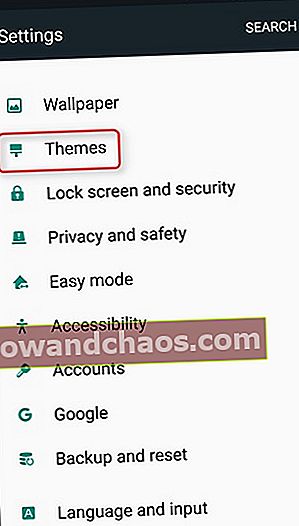
www.howtogeek.com
- Na zaslonu boste imeli nekaj tem. Pomaknite se navzdol in v trgovini boste našli možnost raziskovanja novih tem. Dotaknite se Trgovina tem.
- Pomaknite se navzdol, dokler ne najdete Modern in Simple, nato pa tapnite možnost »Več« tik ob njej.
Tako bodo prikazane vse teme pod Moderno in preprosto. Iščete temo materiala, ki jo je razvil Samer Zayer. Ta tema je zelo preprosta za osnovni videz Androida in uporabnikom omogoča, da uživajo v dejanski različici Androida brez TouchWiz-a.
Prenesite to temo in pritisnite Apply, ko se prenos konča. Tako bo vaš telefon dobil nov videz, ki odpravlja nadležne vključke TouchWiz. To rešitev lahko združite z onemogočanjem programske opreme Samsung, da dobite še boljšo izkušnjo s sistemom Android.
Metoda 4:
Druga metoda za onemogočanje zaganjalnika TouchWiz je, da napravo izkoristite in namestite nov ROM. Ukoreninjenje je zelo preprosto, če morate naložiti orodje iz različnih razpoložljivih možnosti.
- SuperOneClick je tako koristno orodje, ki ga lahko najprej prenesete in namestite v računalnik.
- Nato v telefonu izberite možnost »Odpravljanje napak USB«, tako da odprete možnost razvijalca.
- Telefon Samsung povežite z računalnikom s kablom USB.
- Nato zaženite programsko opremo za koreninjenje s pritiskom na gumb „Root“. Pozvani boste, da izberete napravo, ki jo želite ukoreniniti. Preprosto izberite napravo in kliknite na nadaljevanje, da nadaljujete s postopkom.
- Ko je postopek končan, bo na računalniku prikazano obvestilo.

Vir slike - dottech.org
Nato sledi drugi korak, kjer je treba namestiti nov ROM, Googlov ROM. To je spet dvostopenjski postopek, pri katerem morate najprej prenesti datoteko TWRP v računalnik in nato v telefon prenesti datoteko .zip Google play edition.
- Pritisnite in držite tipke za vklop, izklop in zmanjšanje glasnosti, nato pa pritisnite gumb za povečanje glasnosti, da se prikaže zaslon z opozorili.
- Nato s kablom USB povežite telefon z računalnikom.
- Odprite programsko opremo, ki ste jo uporabili za ukoreninjenje naprave. Od tam poiščite datoteko TWRP po meri in jo namestite v telefon.
- Zdaj v telefonu iz računalnika ustvarite mapo z imenom »ROMS«, tako da odprete mojo mapo in kliknete ikono telefona.
- Preneseno datoteko 4.3. Edition Google Play Edition .zip povlecite in spustite v ustvarjeno mapo 'ROM'.
- Telefon zdaj izključite iz računalnika in ga po izklopu zaženite v načinu za obnovitev.
- Na koncu namestite Google Play Edition v telefon tako, da namestite> mapo ROM in nato kliknite .zip datoteko Google Play Edition.
Preberete lahko tudi: Kako popraviti, da Android ne bo prenašal aplikacij